如何匯出、匯入應用
您可以將應用中的設定和資料匯出到mdy格式的檔案中,然後將該檔案匯入到另一個組織中,這樣您就可以快速複製和遷移應用。
一、匯出設定
1. 如何匯出應用
1.1 匯出設定
- 單個應用匯出:
應用管理員可以匯出應用。
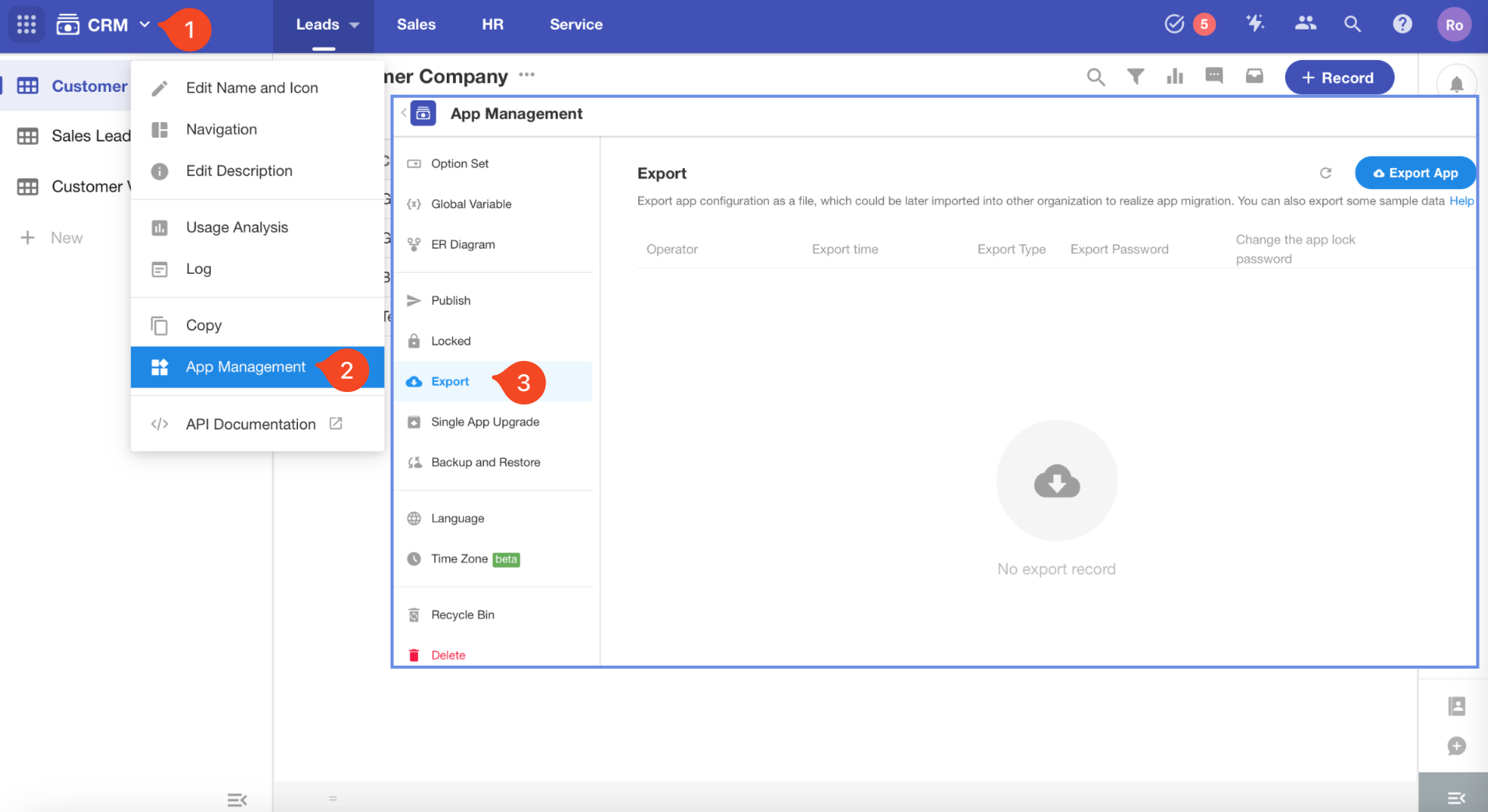
- 批次匯出:
超級管理員或應用管理員可以匯出所有應用(即使是他們沒有加入的應用)
點選頭像,進入【組織管理】> 【應用】批次匯出應用。
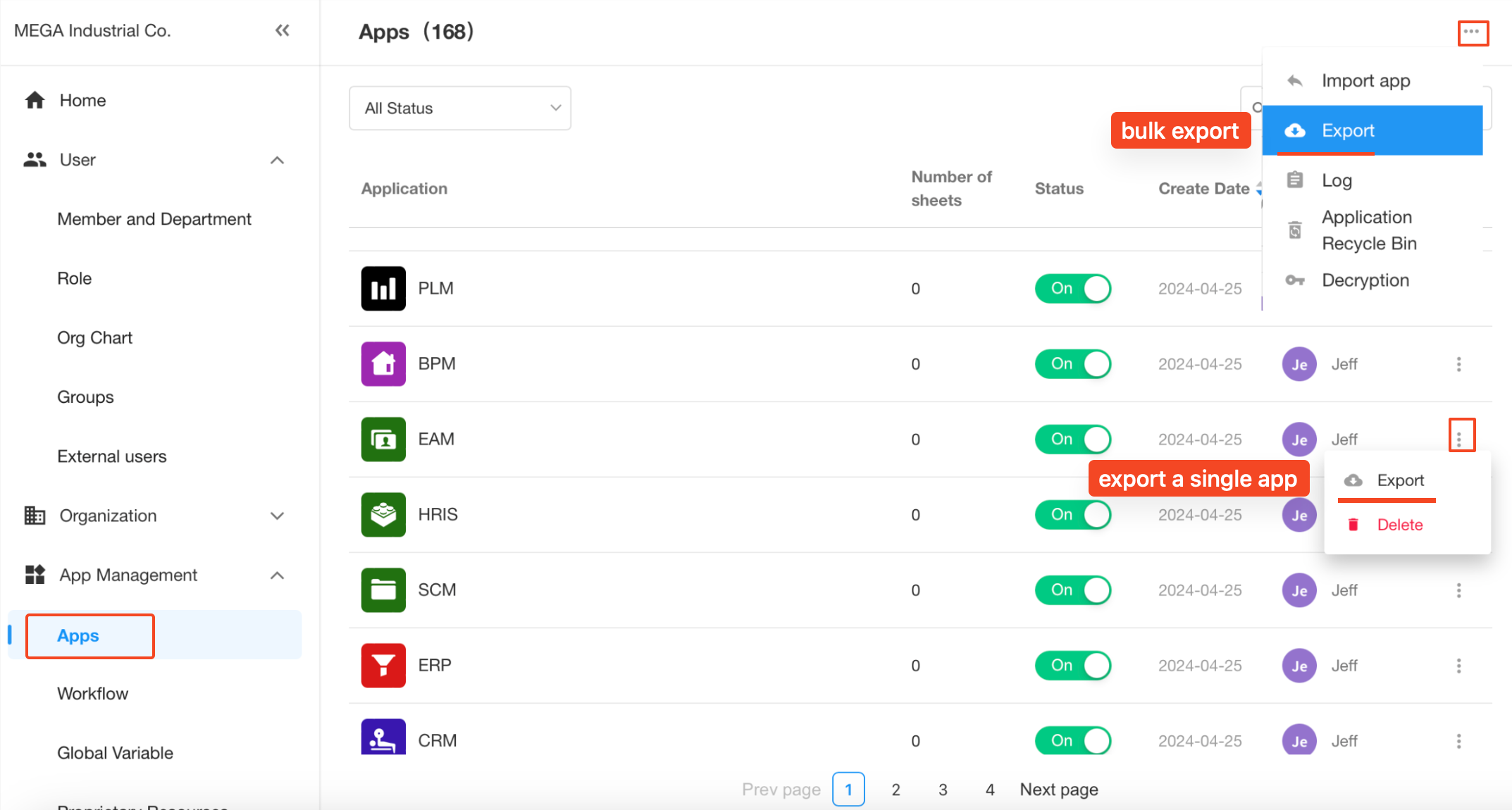
1.2 可匯出的資料筆數
- 從每個工作表中匯出最多 10,000 列資料。
- 如果有多個工作表,則從每個應用匯出最多 50,000 列資料。
- 匯出多個應用時,最多可從每個應用匯出 50,000 列資料。
- 您可以自訂每個工作表匯出的資料數:0、20、50、100 或全部。 (如果超過 10,000 列,則自動設定為 10,000)。
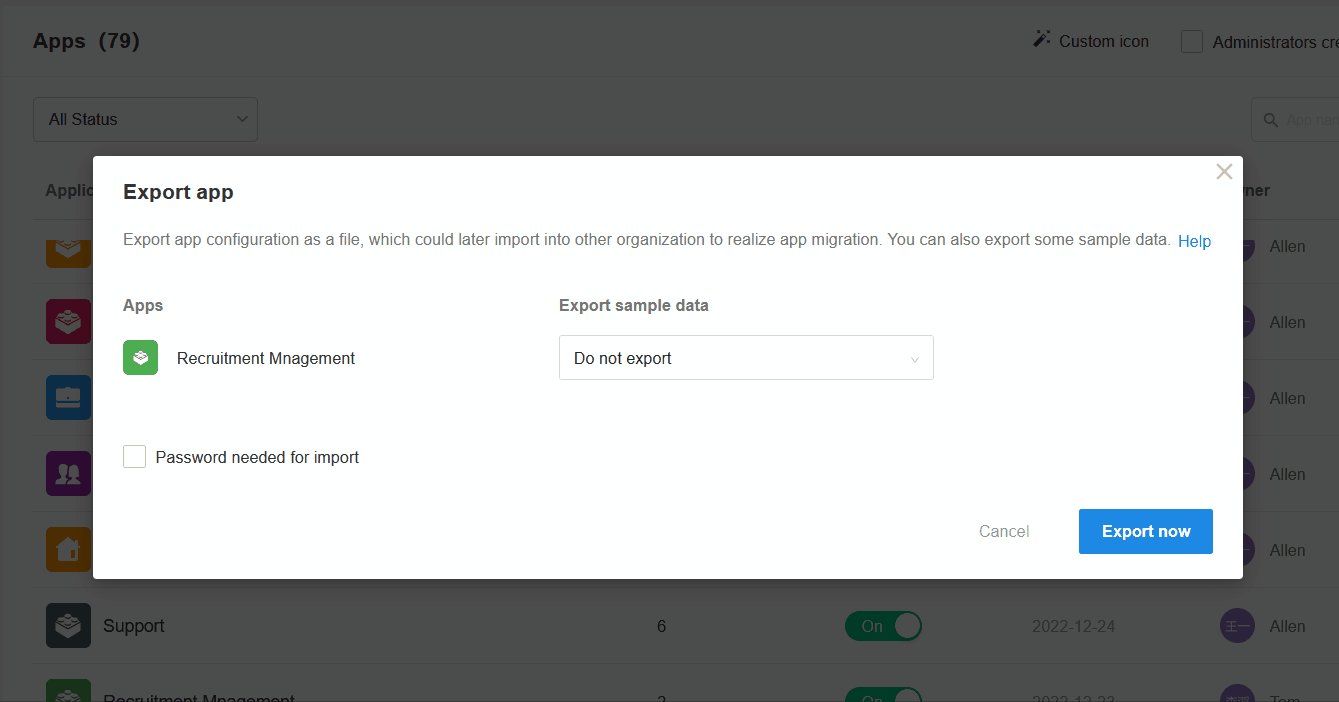
1.3 設定密碼
匯出應用時,可以勾選【匯入時需要密碼】,以後匯入時,需要在匯入前驗證密碼。
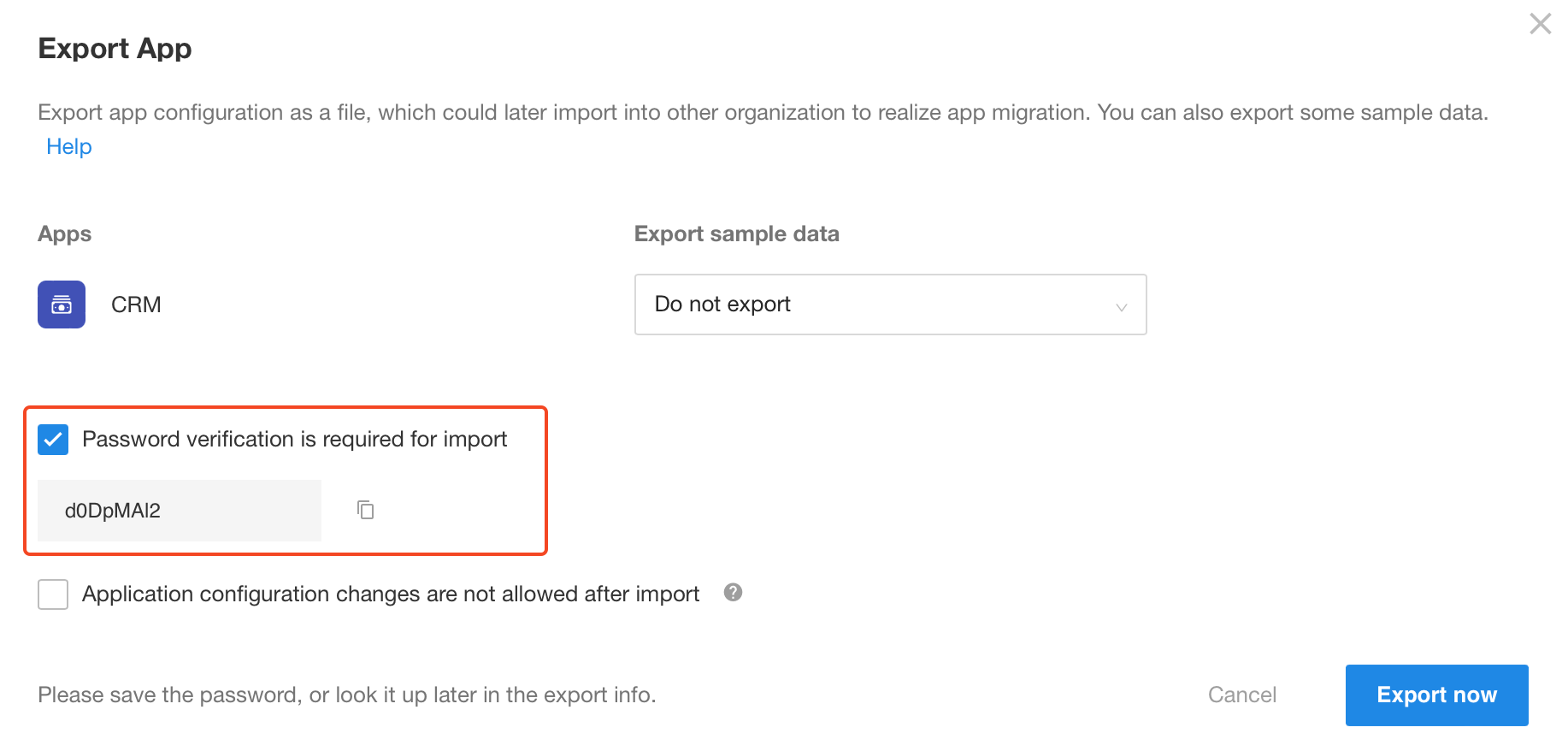
1.4 下載匯出的文件
匯出後,點選【立即下載】即可下載檔案。
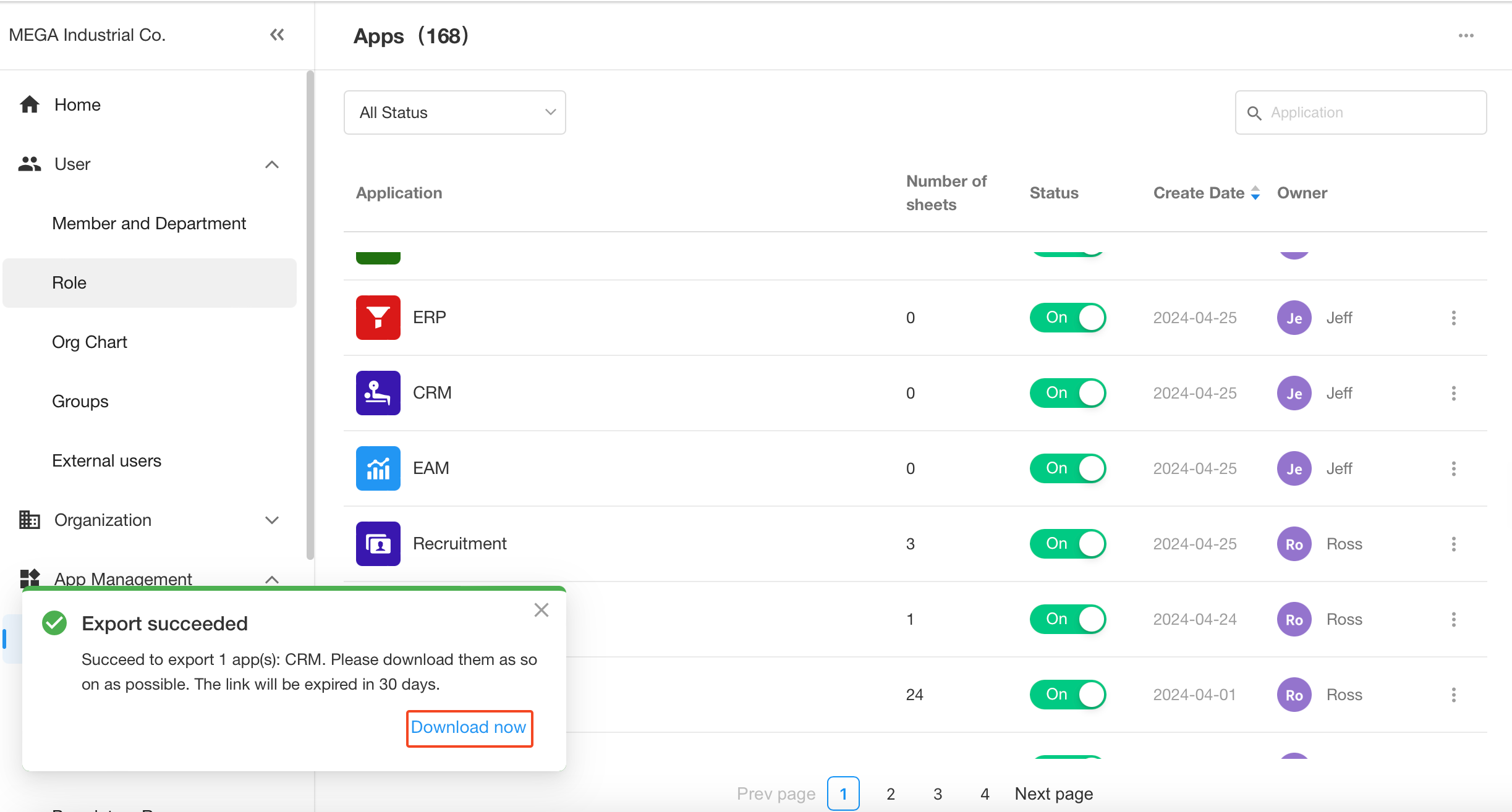
1.5 匯出文件
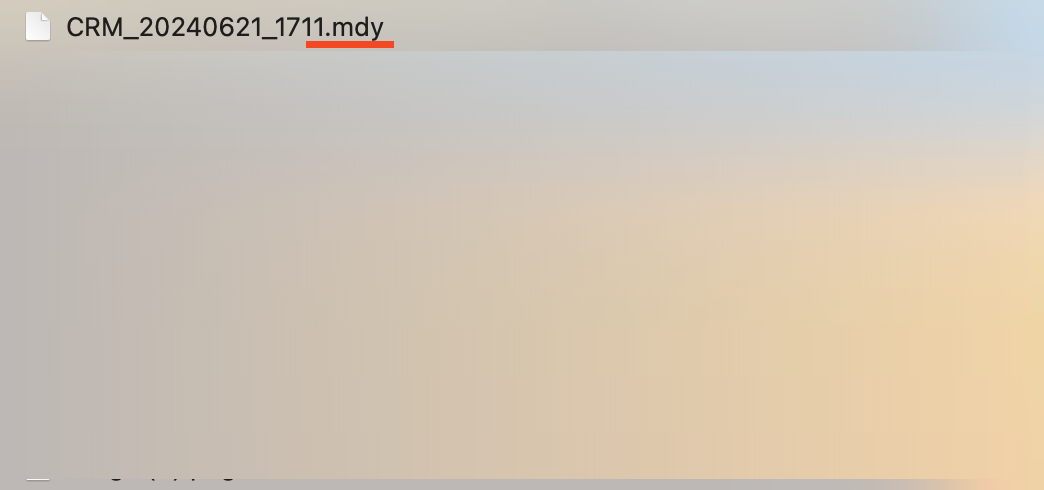
2. 匯出
2.1 應用匯出
包括工作表、視圖、工作流程、角色、圖表、自訂頁面的完整應用都可以匯出。
應用
- 名稱和圖標
- 分組
- 描述
工作表
- 名稱和圖標
- 分組
- 視圖(包括自訂按鈕設定)
- 欄位設定(包括工作表之間的關聯)
- 資料和資料來源表
- 公共篩選器
- 表單設定
- 商業規則
- 資料名稱
- 欄位別名
- 列印範本(系統和Word列印範本)
- 功能開關
自訂頁面
- 名稱和圖標
- 分組
- 組件設定
- 組件的尺寸和位置
- 描述
角色
- 【允許查看】的設定
- 角色設定
工作流程
- 發布工作流程歷史資料(包括子流程)
- 工作流程設定
- 由自訂操作、Webhook 和時間觸發的工作流程
公共圖表和設定
2.2 從應用
- ��工作表中的所有欄位(包括附件)。從工作表中匯出最多 10,000 筆資料,從應用中匯出最多 50,000 列。
- 應用中的成員、部門和職位(包括工作表、工作流程、角色等中設定的靜態成員、部門和職位)
2.3 無法匯出的應用
分散式應用無法匯出,並且沒有[匯出]按鈕。
2.4 關聯關係的處理
如果要匯出的應用與其他應用關聯,則關係控制項將自動變更為文字控制項。
二、應用匯入
1. 匯入的操作入口
- 主頁(創建應用時)
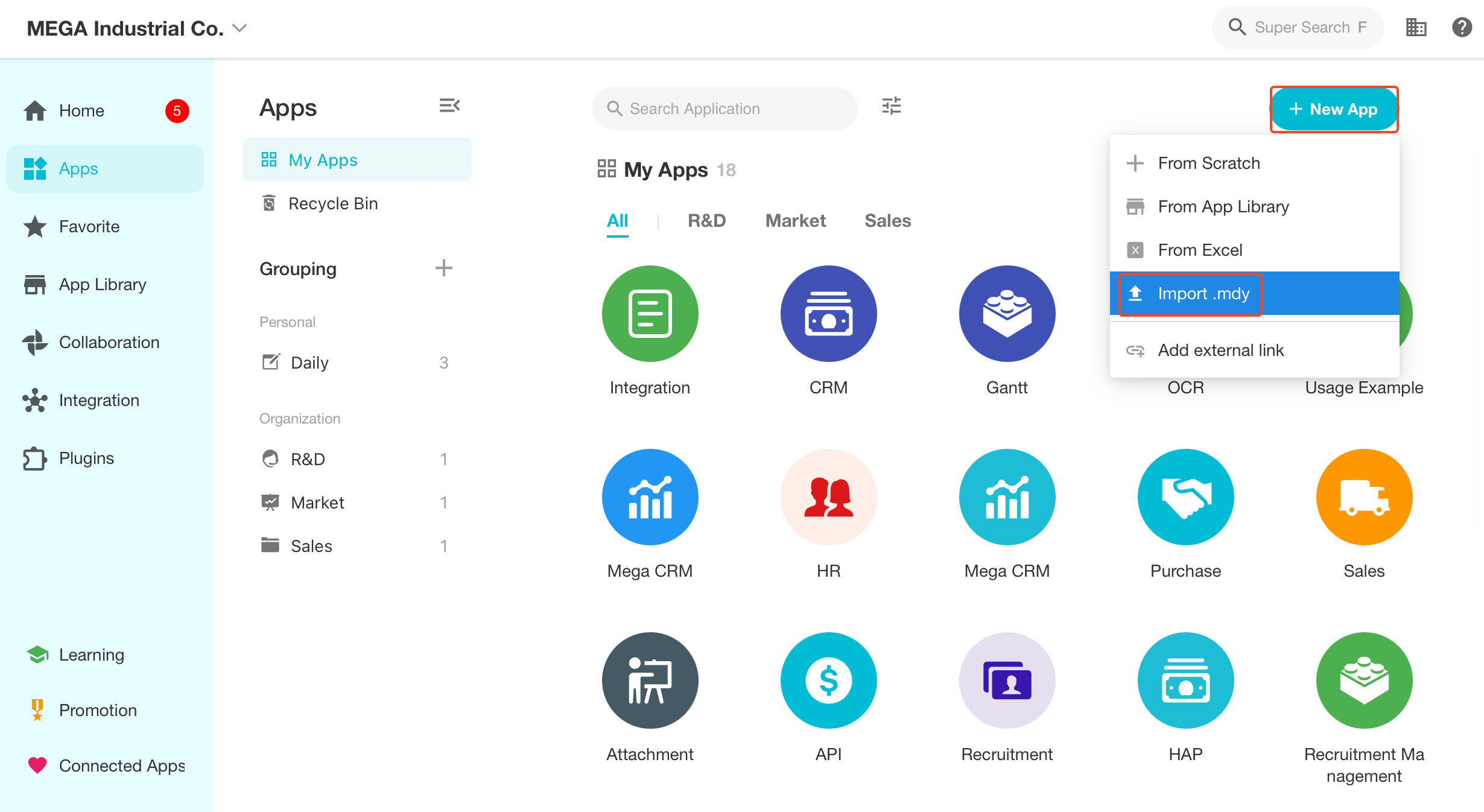
- 組織後臺匯入
組織管理員點選頭像,進入【組織管理員】> 【應用】匯入應用。
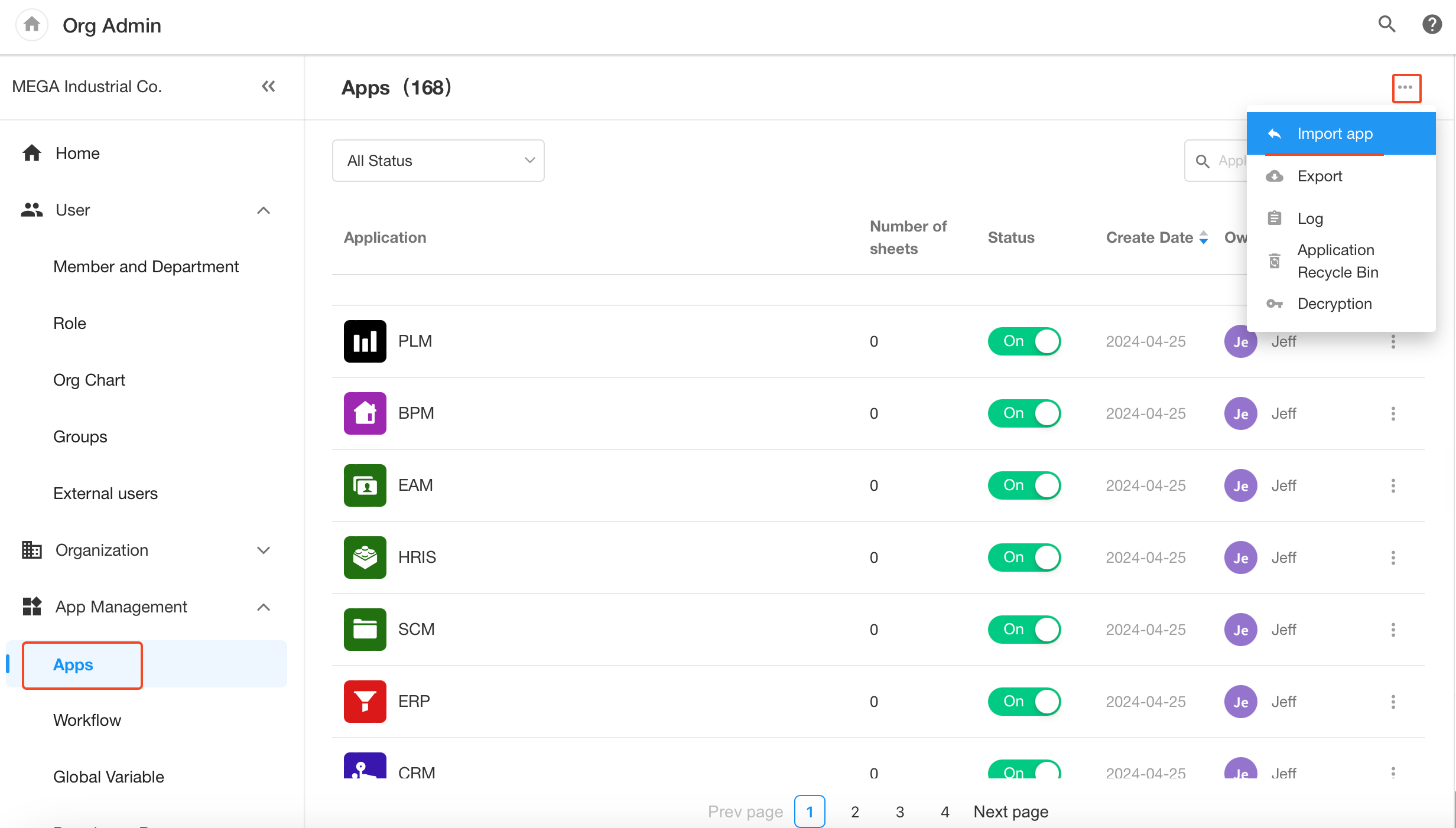
上傳匯出的文件
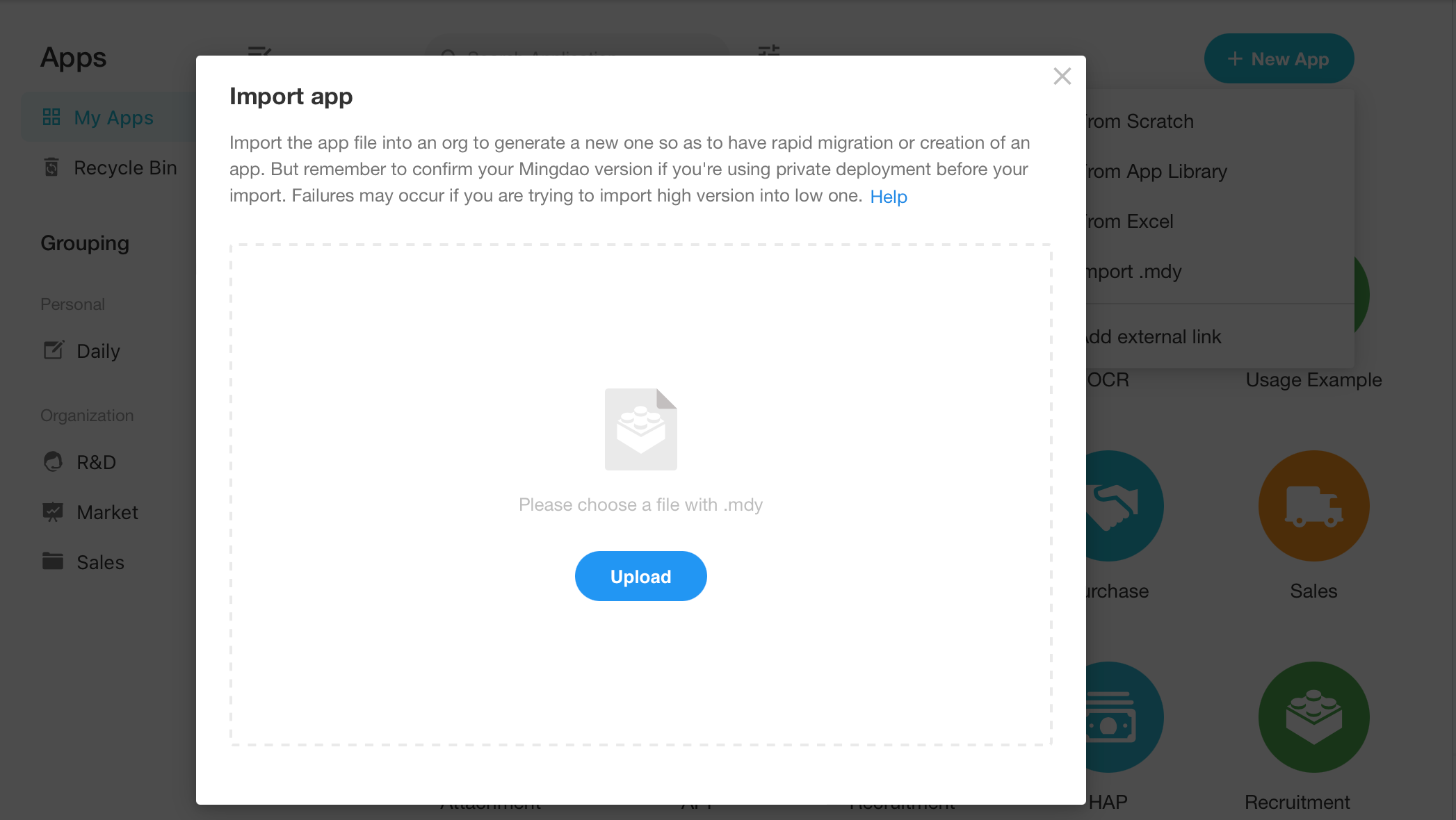
資訊匹配
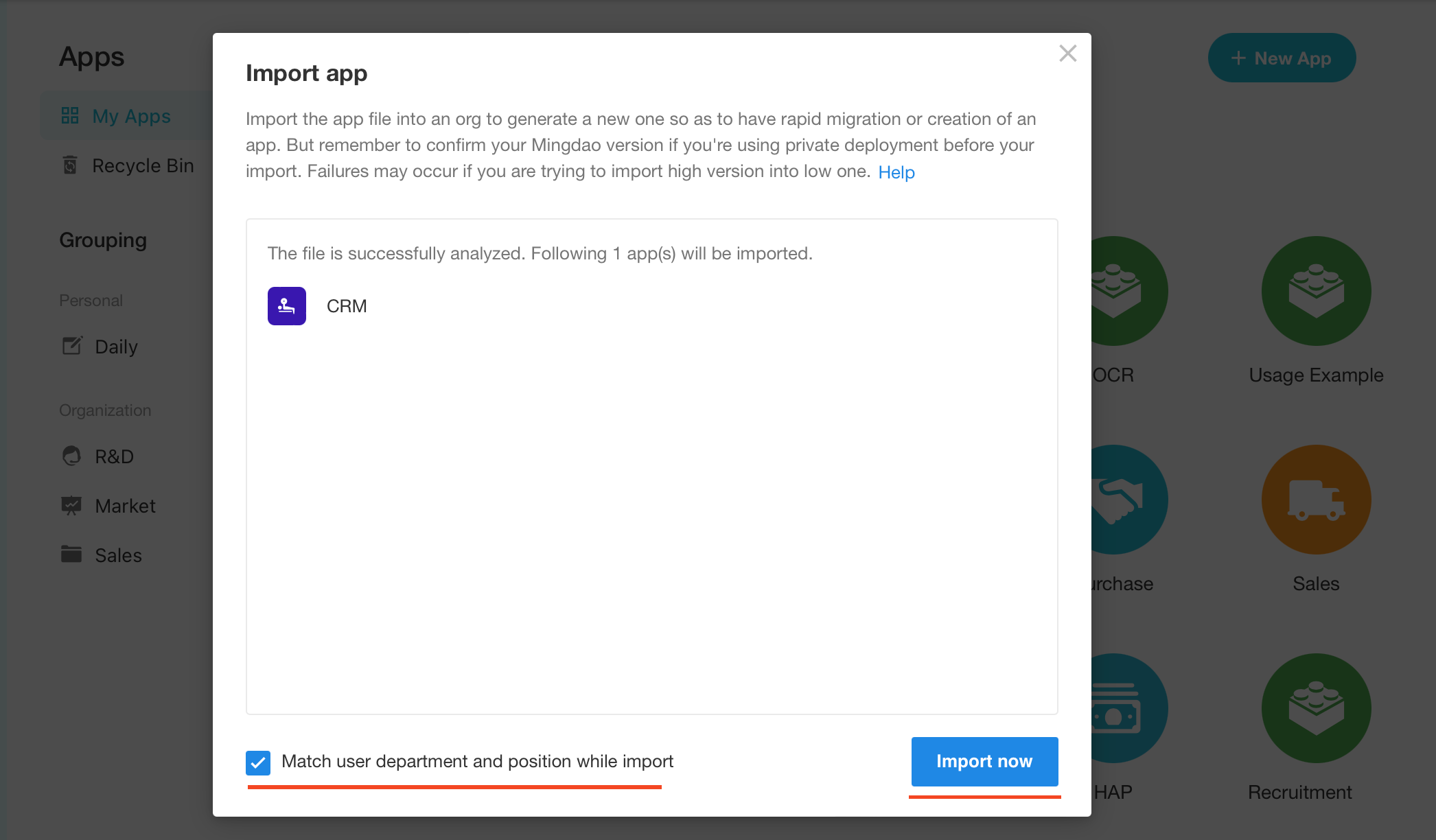
匯入應用時可以勾選【匯入時符合使用者部門和職位】。匹配規則如下:
- 使用者:使用者透過電話號碼或信箱進列配對。如果其中一個符合則成功。當用戶參與應用時,將顯示個人資訊。如果電話號碼和郵箱均不匹配,則相應欄位為空。
- 部門 :部門透過完整路徑進列配對。如果路徑相同,則符合。部門資訊將顯示在涉及的應用中。如果匹配失敗,則該欄位為空。
- 職位:職位按姓名配對。如果名稱相同,則符合。位置資訊將顯示在涉及該位置的應用中。如果匹配失敗,則該欄位為空。
最後,點選【立即匯入】。
文檔問題反饋
文檔中是否有錯字、內容過期、難以理解等問題? 點此給我們反饋吧